- 1 1. Sissejuhatus: Miks kasutada Node.js-i Ubuntus?
- 2 2. Node.js paigaldusmeetodite võrdlus Ubuntus
- 3 3. Meetod 1: Node.js kiire paigaldus APT-ga (Ubuntu ametlik)
- 4 4. Meetod 2: NodeSource PPA-ga värskeima versiooni paigaldamine
- 5 5. Meetod 3: Paindlik versioonihaldus nvm-iga (soovitatud)
- 6 6. npm ja yarn: paigaldus ja kasutamine
- 7 7. Levinumad vead ja lahendused
- 8 8. Korduma kippuvad küsimused (KKK)
- 9 9. Kokkuvõte: Vali paigaldusmeetod vastavalt oma vajadustele
1. Sissejuhatus: Miks kasutada Node.js-i Ubuntus?
Ubuntu ja Node.js hea ühilduvus
Node.js on platvorm JavaScripti käivitamiseks serveripool, mida kasutatakse laialdaselt veebirakenduste ja tööriistade arendamisel. Ubuntu on aga populaarne Linuxi distributsioon, mida eelistavad paljud arendajad ja serverihaldurid. Nende kahe kombinatsioon võimaldab luua stabiilse, paindliku ja kiire arenduskeskkonna.
Node.js-i paigaldamine Ubuntule annab järgmised eelised:
- Operatsioonisüsteem on kerge ja ilma liigsete funktsioonideta – ressursikasutus on efektiivne
- Arendus-, testimis- ja tootmiskeskkonnad on võimalik hoida ühtsel Linuxi platvormil
- Kõrge ühilduvus Node.js-iga ning sujuv koostöö tööriistadega (nt npm, nvm)
Seetõttu on Ubuntu ja Node.js kombinatsioon väga atraktiivne valik nii frontendi kui backendi arenduseks.
Artikli sihtrühm ja eesmärk
See artikkel on mõeldud järgnevatele lugejatele:
- Inimesed, kes soovivad Ubuntus Node.js-i esimest korda kasutada
- Need, kes tahavad teada, milline paigaldusmeetod on parim
- Need, kes tahavad Node.js-i uusimat versiooni, kuid kardavad seadistuse vigu
Pärast selle artikli lugemist suudad võrrelda kolme Node.js paigaldusviisi Ubuntus ning valida oma eesmärkide ja oskuste jaoks sobivaima. Lisaks käsitleme npm-i ja yarn-i paigaldamist ning levinumate vigade lahendamist, et saaksid Node.js-i keskkonda muretult kasutada.
2. Node.js paigaldusmeetodite võrdlus Ubuntus
Kolm peamist meetodit, igaühel omad plussid ja miinused
Node.js-i saab Ubuntusse paigaldada peamiselt kolme moodi:
- APT (Advanced Package Tool) – standardne pakettide haldamine
- NodeSource PPA (Personal Package Archive) – värskeimad versioonid
- nvm (Node Version Manager) – paindlik versioonihaldus
Igal meetodil on eelised ja puudused; parim valik sõltub sinu vajadustest ja süsteemi konfiguratsioonist. Allpool on kokkuvõtlik võrdlustabel.
Node.js paigaldusmeetodite võrdlustabel
| Paigaldusmeetod | Põhiomadused | Eelised | Puudused | Soovitatav kellele |
|---|---|---|---|---|
| APT (standardne) | Ubuntu ametlikud hoidlad | Lihtne, turvaline | Versioon võib olla vana | Algajatele, kes tahavad kiiret proovimist |
| NodeSource PPA | Uuemad Node.js versioonid APT kaudu | Toetab värskeid versioone | PPA lisamine vajalik | Arendajatele, kes vajavad stabiilset uut versiooni |
| nvm | Mitu versiooni, kiire vahetus | Paindlik, sobib mitmele projektile | Vajab shelli seadistust | Õppimiseks ja laialdaseks arenduseks |
Miks võrdlus on oluline?
Ubuntu on stabiilne, kuid ametlikes APT-hoidlates võivad Node.js-i versioonid olla vanad. Kui soovid kasutada uusimaid Node.js funktsioone või vajad mitut versiooni, eelista muud meetodit kui APT.
Kui tahad lihtsalt kiiresti alustada ega taha süsteemi liigselt seadistada, piisab ka APT meetodist.
Millist meetodit valida?
Kokkuvõttes on arendajatele ja neile, kes plaanivad Node.js-i pikemaajaliselt kasutada, kõige parem nvm.
Põhjused:
- Lihtne versioonide vahetamine (uusim/vanem)
- npm paigaldub automaatselt kaasa
- Vähem õiguste probleeme (pole vaja sudo)
3. Meetod 1: Node.js kiire paigaldus APT-ga (Ubuntu ametlik)
Mis on APT? Standardne pakettide haldur Ubuntus
APT (Advanced Package Tool) on Ubuntus ja teistes Debiani-põhistes distributsioonides standardne pakettide haldussüsteem. Sellega saab tarkvara hõlpsalt paigaldada, uuendada ja eemaldada.
Node.js on olemas Ubuntu ametlikus hoidlas, seega saab selle paigaldada ilma lisasammudeta.
Paigaldusjuhend
- Värskenda APT-i pakettide loend:
sudo apt update- Paigalda Node.js ja npm:
sudo apt install nodejs npm- Kontrolli, kas paigaldus õnnestus:
node -v
npm -vKui versiooniinfo kuvatakse, on paigaldus edukas.
Eelised: Väga lihtne ja turvaline
- Ubuntu ametlik hoidla – kõrge usaldusväärsus
- Lihtsad käsud – algajale mugav
- APT-i kaudu hallatav, hea süsteemi uuendustega siduda
See meetod sobib hästi, kui tahad lihtsalt proovida või ei soovi serverisse liigseid seadistusi teha.
Puudused: Võib olla vana versioon
APT-is pakutakse Node.js-i pigem stabiilsuse kui uudsuse põhjal. Ubuntu 22.04-s võib APT-i kaudu tulla Node.js versioon 12 või 14, milles puuduvad uusimad funktsioonid ja parandused.
Samuti ei saa lihtsalt mitut Node.js-i versiooni paralleelselt hallata.
Sobib kellele?
- Algajad, kes tahavad kiirelt proovida
- Piisab stabiilsest tööversioonist
- Mitme versiooni haldus pole vajalik
4. Meetod 2: NodeSource PPA-ga värskeima versiooni paigaldamine
Mis on NodeSource?
NodeSource pakub usaldusväärseid ja kiireid Node.js-i värskeid versioone, mida soovitatakse ametlikul Node.js kodulehel. Sobib hästi, kui tahad kasutada kõige uuemat Node.js-i APT-i kaudu.
Paigaldusjuhend (nt Node.js 18.x)
- Värskenda paketiloend:
sudo apt update- Kui curl pole paigaldatud, lisa see:
sudo apt install curl- Käivita NodeSource’i paigaldusskript:
curl -fsSL https://deb.nodesource.com/setup_18.x | sudo -E bash -- Paigalda Node.js:
sudo apt install -y nodejs- Kontrolli paigaldust:
node -v
npm -vEelised: Lihtne viis uusima Node.js kasutamiseks
- Värskeimad ja stabiilsed Node.js versioonid saadaval
- APT-i haldus – sobitub olemasolevate töövoogudega
- npm paigaldub automaatselt
Ideaalne, kui soovid alati uusimat Node.js-i ilma nvm-iga tegelemata.
Puudused: PPA tuleb lisada
- Veidi rohkem samme, võib olla algajale keeruline
- Tuleb veenduda allika usaldusväärsuses (NodeSource on usaldusväärne)
Sobib kellele?
- Arendajatele, kes soovivad värskeimat Node.js-i
- Kui Ubuntu ametlikust hoidlest jääb väheks, aga nvm-i kasutada ei soovi
- Kui soovid jätkata APT-iga pakettide haldamist
5. Meetod 3: Paindlik versioonihaldus nvm-iga (soovitatud)
Mis on nvm? Node.js-i versioonide kiire vahetamine
nvm (Node Version Manager) on tööriist, millega saad hallata mitut Node.js-i versiooni ühes süsteemis. Sobib ideaalselt arendajale, kes vajab erinevates projektides erinevaid versioone.
nvm võimaldab paigaldada Node.js-i kasutaja keskkonda – ei pea kogu süsteemi mõjutama.
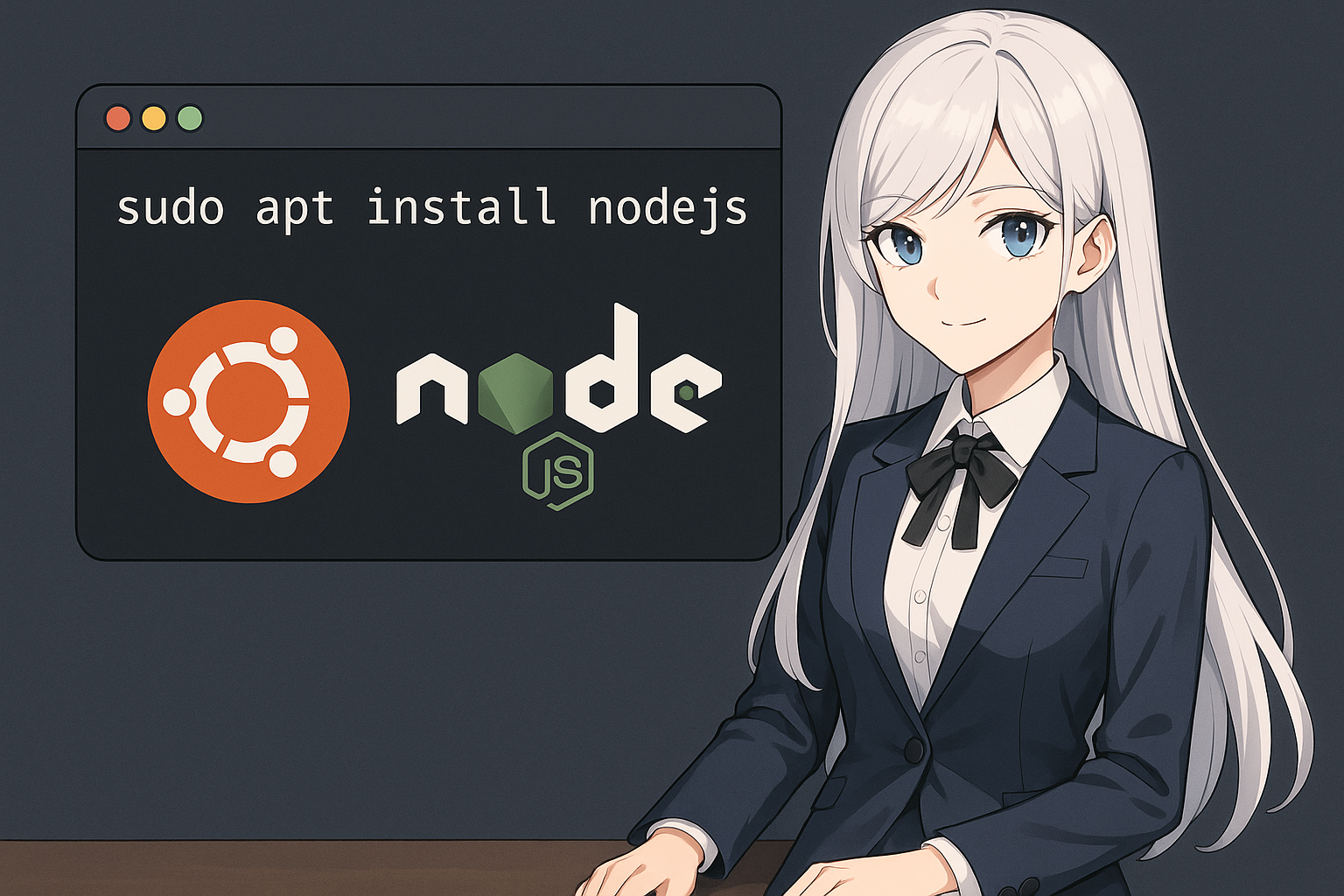
nvm paigaldusjuhend
- Paigalda skript curl-iga:
curl -o- https://raw.githubusercontent.com/nvm-sh/nvm/v0.39.1/install.sh | bash- Laadi shelli seadistusfail uuesti:
source ~/.bashrcZsh korral:
source ~/.zshrc- Kontrolli, kas nvm töötab:
command -v nvmKui tagastab nvm, on kõik korras.
Node.js paigaldamine nvm-iga
- Paigalda LTS (Long Term Support) versioon:
nvm install --lts- Paigalda konkreetne versioon:
nvm install 18- Vali kasutatav versioon:
nvm use 18- Määra vaikimisi versioon:
nvm alias default 18- Kontrolli versioone:
node -v
npm -vEelised: Maksimaalne paindlikkus ja haldus
- Mitu versiooni korraga, kiire vahetamine
- npm paigaldub automaatselt
- sudo pole vaja – vähem õiguste vigu
- Süsteemi ei “määrida” – sobib arenduskeskkonnale
Puudused: Algseadistus võib vajada tähelepanu
- Kui unustad .bashrc või .zshrc laadida, nvm ei tööta
- Paigaldus kehtib ainult kasutajale, mitte kogu süsteemile
Sobib kellele?
- Arendajatele, kes peavad vahetama Node.js-i versioone
- Mitme projektiga töötavad inimesed
- Ka algajale, kes soovib vältida õiguste vigu
6. npm ja yarn: paigaldus ja kasutamine
Mis on npm? Asendamatu tööriist Node.js-iga
npm (Node Package Manager) on Node.js-i ametlik pakettide haldur, mis võimaldab kiiresti lisada, hallata ja uuendada tuhandeid teeke.
Node.js-i paigaldamisel APT-i või NodeSource’i kaudu tuleb npm tavaliselt kaasa. nvm-iga paigaldades on see samuti automaatne.
Versiooni kontrollimise käsk:
npm -vnpm-i põhikäsud
| Toiming | Näide |
|---|---|
| Paki paigaldus | npm install <paketi-nimi> |
| Globaalne paigaldus | npm install -g <paketi-nimi> |
| Eemaldamine | npm uninstall <paketi-nimi> |
| Projekti algseadistus | npm init või npm init -y |
| Pakkide nimekiri | npm list või npm list -g |
npm võimaldab hoida projekti sõltuvused korras.
Mis on yarn? Populaarne npm-i alternatiiv
yarn on Facebooki loodud alternatiiv npm-ile, eesmärgiga pakkuda kiiremat ja stabiilsemat pakettide haldust. Enamik käske on npm-iga ühilduvad.
yarn paigaldamine (npm kaudu)
npm install -g yarnPärast paigaldamist kontrolli versiooni:
yarn -vyarn-i põhikäsud
| Toiming | Näide |
|---|---|
| Paki paigaldus | yarn add <paketi-nimi> |
| Globaalne paigaldus | yarn global add <paketi-nimi> |
| Eemaldamine | yarn remove <paketi-nimi> |
| Projekti algseadistus | yarn init |
| Pakkide nimekiri | yarn list või yarn global list |
npm või yarn – kumba valida?
| Võrdlus | npm | yarn |
|---|---|---|
| Standard | Node.js-ga kaasas | Vajab eraldi paigaldust |
| Kiirus | Tavaline | Kiirem tänu vahemälule |
| Lukufail | package-lock.json | yarn.lock |
| Käsu ühilduvus | – | Enamus ühilduvad (kuid mõningate erinevustega) |
Viimaste npm versioonide (v7+) puhul on erinevused väiksemad – vali see, mida sinu tiim juba kasutab.
7. Levinumad vead ja lahendused
Levinumad vead ja nende lahendused
■ node: command not found
Põhjus:
Node.js pole õigesti paigaldatud või PATH pole seadistatud. Sage nvm kasutuse puhul pärast shelli laadimata jätmist.
Lahendus:
- Laadi .bashrc või .zshrc uuesti, et nvm aktiveerida
source ~/.bashrc- Kui ikka ei toimi, logi süsteemi uuesti sisse või taaskäivita
■ E: Unable to locate package nodejs
Põhjus:
APT-i pakettide loend on aegunud või õige PPA pole lisatud.
Lahendus:
- Uuenda APT-i nimekiri
sudo apt update- Kui kasutad NodeSource’i, käivita paigaldusskript uuesti
■ npm ERR! permission denied
Põhjus:
npm globaalse paigalduse õigused puuduvad.
Lahendus:
- Kasuta
sudo(kuid pigem väldi seda)
sudo npm install -g <paketi-nimi>- Parim on kasutada nvm-i, siis pole sudo vaja
■ nvm: command not found
Põhjus:
nvm on paigaldatud, kuid shelli seadistust pole laetud.
Lahendus:
- Kontrolli, et .bashrc või .zshrc sisaldab nvm laadimist
- Laadi käsitsi
export NVM_DIR="$HOME/.nvm"
[ -s "$NVM_DIR/nvm.sh" ] && . "$NVM_DIR/nvm.sh"Vigade vältimise põhimõtted
- Kontrolli PATH seadistusi
- nvm aitab vältida enamikke keskkonnavigu
- Veendu, et Ubuntu ja Node.js-i versioonid sobivad
8. Korduma kippuvad küsimused (KKK)
K1. Kuidas Node.js-i versiooni kontrollida?
A. Ava terminal ja kasuta:
node -vnpm versiooni vaatamiseks:
npm -vK2. Kuidas kasutada Ubuntus mitut Node.js-i versiooni?
A. nvm (Node Version Manager) on kõige lihtsam ja turvalisem viis. Pärast paigaldamist saad vahetada versiooni käsuga:
nvm install 16
nvm use 16Võimalik kasutada erinevates projektides erinevaid versioone.
K3. nvm-iga paigaldatud Node.js ei toimi. Miks?
A. Enamasti on põhjus laadimata shelli seadistusfail. Käivita:
source ~/.bashrcVõi Zsh kasutamisel: source ~/.zshrc
K4. Mis vahe on yarn-il ja npm-il? Kumba kasutada?
A. Põhifunktsioonid on sarnased, kuid yarn on kiirem tänu vahemälule ja selgem sõltuvushaldus (yarn.lock). Kaasaegne npm (v7+) on samuti hea. Vali see, mida tiim kasutab.
K5. Mis vahe on Node.js-il, Deno-l ja Bun-il?
A. Deno ja Bun on loodud Node.js-i kitsaskohtade lahendamiseks:
- Deno: TypeScript tugi, parem turvalisus, standardraamatukogud
- Bun: Väga kiire, sisseehitatud paketihaldus
Kuid Node.js on kõige praktilisem valik, sest sellel on suur npm-pakettide ökosüsteem.
9. Kokkuvõte: Vali paigaldusmeetod vastavalt oma vajadustele
Node.js-i saab Ubuntusse paigaldada mitmel moel – igal meetodil on oma plussid ja miinused. Selles artiklis tutvustasime kolme peamist varianti ning nende võrdlust.
Allpool peamised punktid:
APT (Ubuntu ametlik)
- Eelis: Lihtsaim ja turvaline
- Puudus: Võib olla vana versioon
- Soovitatav: Kiirelt proovida soovivale algajale
NodeSource PPA
- Eelis: Uuem Node.js APT-iga
- Puudus: PPA vaja lisada
- Soovitatav: Arendajale, kes vajab stabiilset uusimat versiooni
nvm (Node Version Manager)
- Eelis: Mitme versiooni vahetamine, paindlik
- Puudus: Algseadistus võib olla keerukas
- Soovitatav: Edasijõudnud arendajatele, mitme projekti korral
Lisaks käsitlesime ka npm-i ja yarn-i kasutust ning levinud vigade lahendusi. Kui valid õige meetodi, saad Node.js-i Ubuntus lihtsalt ja stabiilselt tööle panna.
Edasijõudnutele soovitame nvm-i kasutamist ja arenduskeskkonna integreerimist ka tiimitöösse või CI/CD-sse.



